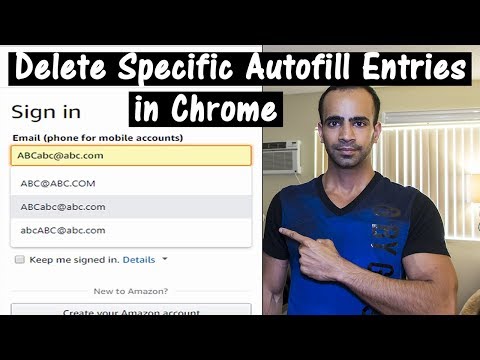Shutdown után egy egyszerű program, amellyel beállíthatja az időzítőt vagy gyorsbillentyűket rendelhet a Windows leállításához, újraindításához, kijelentkezéshez, hibernáláshoz, készenléthez. A feladat befejezése után is beállíthatja a Windows számítógép leállítását.

Ez egy nagyon gyors mód a leállási műveletek végrehajtására. Az egyszerű kezelőfelület lehetővé teszi a leállítás, a hibernálás, az újraindítás, a kijelentkezés, a készenlét készenlétének ütemezését.
A gyorsbillentyűk segítségével az ujjával mindent megteszünk a leállási műveletek elvégzésére.
A rendszer tálcán marad, és egyetlen kattintással hívható meg.
A leállítás, a hibernálás, az újraindítás, a kijelentkezés, a készenlét végrehajtása a lehető leggyorsabban történik.
ShutDown Letöltés után
Shutdown után használhatók olyan esetekben, mint amikor a számítógépet valamilyen művelet után le szeretné állítani, és tudod a becsült időt, az ütemezést követő leállításra ütemezem, nagyszerű lesz. Rendszeresen ahelyett, hogy elindulna a Start, majd a Shutdown, majd újra rendben van, egyszerűen nyomja meg a Ctrl + Alt + S billentyűkombinációt a számítógép leállításához. Töltsd le itt,
Frissítés 2010. november 27-én: Kérjük, olvassa el az alábbi megjegyzéseket és a TWC fórum téma Úgy néz ki, mint a "ShutDown After" telepíti a második rejtett alkalmazást.